Dev-C++社区精华:TDM-GCC用户的实战经验集锦
发布时间: 2025-01-06 06:59:15 阅读量: 15 订阅数: 15 


Embarcadero 最新 Dev-Cpp 6.3版 包含TDM-GCC_9.2
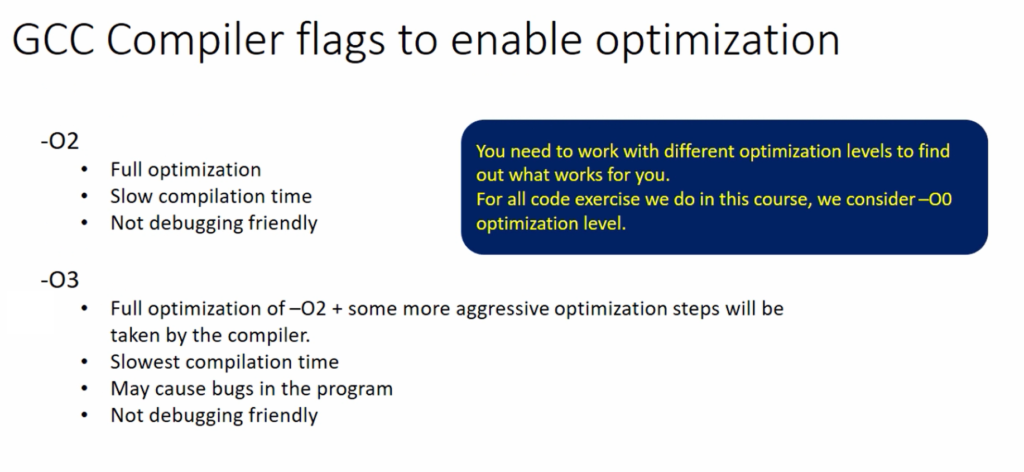
# 摘要
本文全面介绍了TDM-GCC的安装、配置以及在C/C++项目构建中的应用。首先,详细阐述了TDM-GCC的基础安装与配置步骤,并在此基础上深入探讨了如何在该环境下高效地构建C/C++项目,包括基础与高级构建技巧,并提供了常见的构建问题及其解决方案。接着,文章重点介绍了使用TDM-GCC进行代码调试的多种技巧和工具,包括GDB调试器的配置和GUI调试工具的使用,以及调试过程中的实用技巧和常见问题的解决方法。最后,本文深入探讨了TDM-GCC在实际项目中的应用,包括性能优化、跨平台开发和兼容性处理,并通过实用案例分析与总结,提供了宝贵的经验与技巧。此外,还涉及了TDM-GCC的进阶主题和扩展,如插件的使用、C++新特性的应用以及社区资源的整合。
# 关键字
TDM-GCC;项目构建;调试技巧;性能优化;跨平台开发;C++新特性
参考资源链接:[Dev-C++_5.11_TDM-GCC_4.9.2 Windows IDE 下载](https://wenku.csdn.net/doc/65qex8zwcg?spm=1055.2635.3001.10343)
# 1. TDM-GCC安装与配置基础
## 1.1 TDM-GCC安装流程解析
在本节中,我们将探讨如何在Windows操作系统上安装TDM-GCC编译器,这是为C/C++开发人员准备的一个重要步骤。安装过程中需要注意的事项以及如何通过安装向导一步步完成安装。
```markdown
- 访问TDM-GCC的官方网站下载最新版本的安装包。
- 双击安装程序,跟随安装向导完成安装。在这个过程中,请确保选择“Add TDM-GCC to PATH”以将编译器添加到系统路径中。
- 安装完成后,打开命令提示符并输入`gcc --version`来验证安装。
```
## 1.2 配置开发环境变量
配置环境变量是确保您可以在任何目录下使用TDM-GCC编译器的关键一步。这涉及到系统环境的更改,以便能够在命令行中直接调用TDM-GCC。
```markdown
- 打开“控制面板” -> “系统和安全” -> “系统” -> “高级系统设置”。
- 在“系统属性”窗口中点击“环境变量”。
- 在“系统变量”区域找到Path变量,选择“编辑”,然后点击“新建”,并添加TDM-GCC的安装路径,例如:`C:\TDM-GCC-64\bin`。
- 确认更改后,打开一个新的命令提示符窗口,输入`gcc -v`,如显示出TDM-GCC的版本信息,则表示环境变量配置成功。
```
通过上述步骤,您应该能够顺利完成TDM-GCC的安装与基本配置。下一章我们将深入探讨如何使用TDM-GCC环境进行C/C++项目的构建。
# 2. TDM-GCC环境下的C/C++项目构建
## 2.1 基础项目构建流程
### 2.1.1 工程文件的创建与设置
在TDM-GCC环境下构建C/C++项目的第一步是创建一个工程文件。工程文件是一个包含了项目中所有源代码文件、头文件、库文件和其他构建规则的文件。常见的工程文件格式有Makefile和IDE专用格式(如Eclipse的.project文件或Visual Studio的.vcproj文件)。
#### 示例:创建简单的Makefile
```makefile
# 示例Makefile
TARGET = project
OBJS = main.o utils.o
all: $(TARGET)
$(TARGET): $(OBJS)
gcc $(OBJS) -o $(TARGET)
clean:
rm -f $(OBJS) $(TARGET)
%.o: %.c
gcc -c -o $@ $<
.PHONY: all clean
```
在这个Makefile示例中,我们定义了一个目标`all`来构建我们的项目,它依赖于`$(TARGET)`。`$(TARGET)`是最终生成的可执行文件名,`$(OBJS)`是对象文件列表。`%.o: %.c`是一个模式规则,表示所有以`.c`结尾的文件都应该被编译成以`.o`结尾的对象文件。
### 2.1.2 编译器的配置与使用
TDM-GCC的编译器默认安装在`C:\TDM-GCC-64\bin`目录下(对于64位安装),可以直接在命令行中调用。配置编译器时,需要注意指定正确的编译器路径和必要的编译选项。
#### 示例:编译项目的命令
```shell
cd project_directory
"C:\TDM-GCC-64\bin\gcc.exe" -Wall -Wextra -o main.exe main.c utils.c
```
这里,我们使用了`-Wall`和`-Wextra`选项来开启所有警告和额外警告,帮助我们编写更安全的代码。`main.c`和`utils.c`是我们项目中两个源文件的名称。
## 2.2 高级项目构建技巧
### 2.2.1 链接动态与静态库
在构建过程中,常常需要链接动态或静态库。动态库在程序运行时加载,可以减少程序体积,而静态库在编译时被包含在最终的可执行文件中。
#### 示例:链接库文件的命令
```shell
"C:\TDM-GCC-64\bin\gcc.exe" -o main.exe main.c -LC:\path\to\libs utils.c -lmylib
```
在上面的命令中,`-LC:\path\to\libs`指定了动态库搜索的路径,`-lmylib`表示链接名为`mylib`的库。如果是静态库,则使用`-lmylib.a`进行链接。
### 2.2.2 预处理器的使用
C/C++编译器的预处理器允许我们在编译之前对代码进行文本替换、条件编译和其他操作。预处理器命令通常以`#`开头。
#### 示例:使用预处理器定义宏
```c
// main.c
#include <stdio.h>
#define DEBUG
#ifdef DEBUG
#define LOG(msg) printf("LOG: %s\n", msg)
#else
#define LOG(msg)
#endif
int main() {
LOG("Starting main program...");
// ... program code ...
return 0;
}
```
在这个例子中,`DEBUG`宏在定义后,会使得`LOG`宏有效,从而在控制台输出调试信息。预处理器使得在开发过程中调试和发布版本之间切换变得容易。
### 2.2.3 构建多文件项目
随着项目的规模增长,代码通常会分布在多个源文件和头文件中。TDM-GCC允许我们通过Makefile或IDE来组织和构建这些分散的代码单元。
#### 示例:Mak
0
0






